Win7系统brother打印机连接网络打印设置
来源:PE吧 作者:Bill 发布于:2021-09-01 16:51:26 浏览:1922
Win7系统brother打印机怎么连接网络打印设置?有些使用Win7系统的用户,不知道brother打印机怎么连接网络打印,这篇文章是PE吧给大家带来的设置brother打印机连接网络打印方法教程。
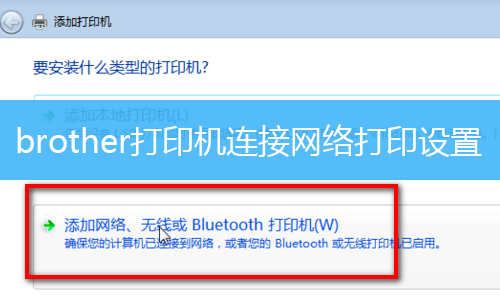
1、首先,点击左下角的开始,或按Win键,在菜单中,找到并点击打开控制面板;
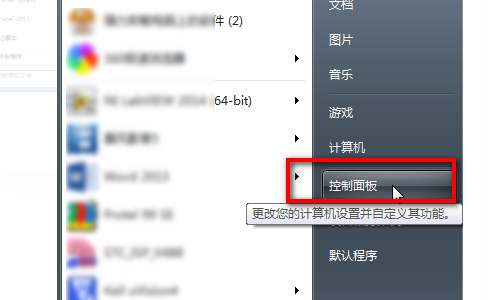
2、接着,在控制面板中,找到并点击打开设备和打印机;
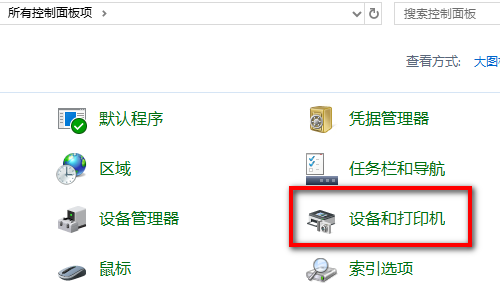
3、设备和打印机窗口,点击添加打印机;
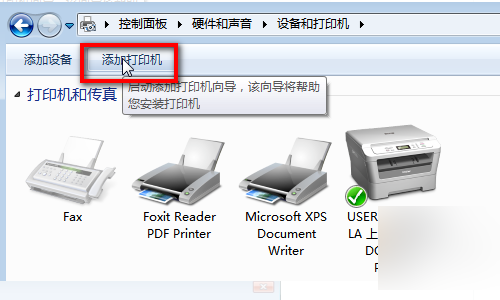
4、添加打印机窗口中,点击添加网络、无线或 Bluetooth 打印机选项,再点击下一步;
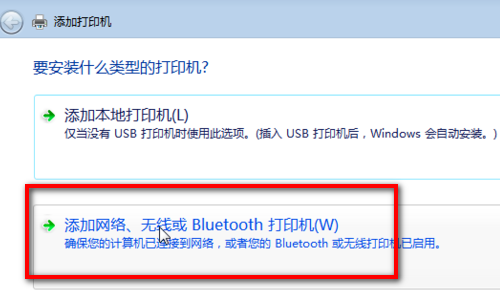
5、最后,等待搜索到可用的打印机,并点击选择打印机的名称,再点击完成即可;
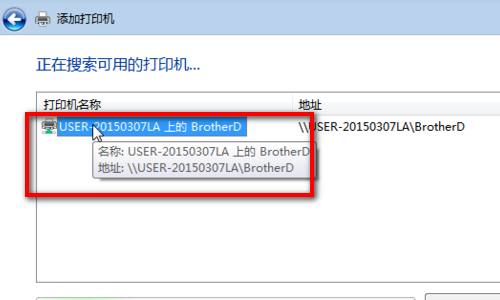
以上就是Win7系统brother打印机连接网络打印设置文章,如果大家也遇到了这样的问题,可以按照这篇文章的方法教程进行操作。要想了解更多Windows资讯,请继续关注PE吧。



